Daugelis vartotojų renkasi „Chrome“ dėl plataus plėtinių palaikymo, kuris pagerina naršymo funkcijas stalinių kompiuterių sistemose. Nuo medijos atkūrimo skatinimo iki tamsaus režimo įjungimo vienu paspaudimu – šie įrankiai žymiai pagerina vartotojo patirtį. Deja, „Chrome“ versija mobiliesiems neleidžia vartotojams tiesiogiai pasiekti šių plėtinių. Tačiau nenusiminkite! Yra alternatyvių „Android“ naršyklių, kurios leidžia naudoti šiuos galingus plėtinius.
„Chrome“ plėtinių atrakinimas „Android“.
Šiame vadove išnagrinėsime, kaip „Android“ įrenginyje naudoti „Chrome“ plėtinius. Išnagrinėsime tris svarbias naršykles, kurios palaiko plėtinius – „Kiwi“, „Yandex“ ir „Edge“ – ir pateiksime nuoseklias instrukcijas, kaip pradėti.
1 parinktis: per „Kiwi“ naršyklę
„Kiwi“ naršyklė yra nemokama „Chromium“ pagrindu sukurta naršyklė, leidžianti įdiegti „Chrome“ plėtinius „Android“ įrenginiuose.
- Pradėkite atsisiųsdami „Kiwi“ naršyklę iš „Google Play“ parduotuvės.
- Įdiegę paleiskite naršyklę ir bakstelėkite tris taškus, esančius viršutiniame dešiniajame kampe.
- Išskleidžiamajame meniu pasirinkite „Plėtiniai“.
- Bakstelėkite parinktį „+ iš parduotuvės“, kad pasiektumėte „Chrome“ internetinę parduotuvę.
- Ieškokite norimo plėtinio ir spustelėkite mygtuką „Pridėti prie Chrome“, kad jį įdiegtumėte.
- Norėdami naudoti įdiegtą plėtinį, dar kartą apsilankykite trijų taškų meniu ir išskleidžiamajame meniu pasirinkite plėtinio pavadinimą.
- Tvarkykite įdiegtus plėtinius grįždami į „Plėtiniai“, kur galite juos įjungti arba išjungti naudodami jungiklius.
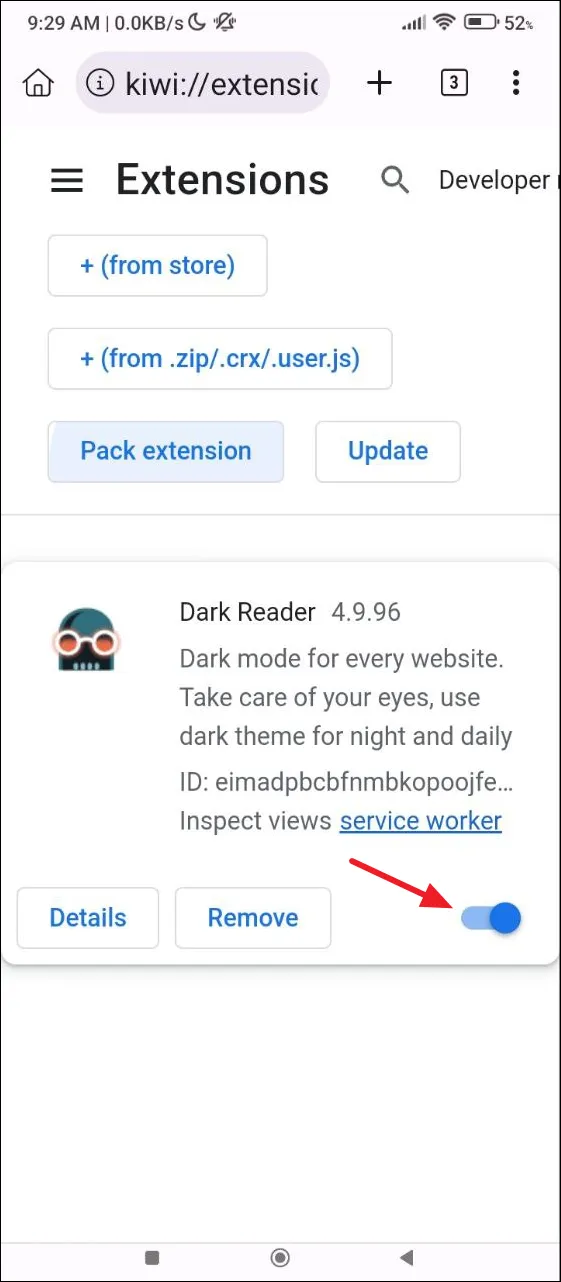
2 parinktis: „Yandex“ naršyklės naudojimas
„Yandex“ naršyklė yra dar vienas puikus pasirinkimas „Android“ vartotojams, norintiems „Chrome“ plėtinio palaikymo.
- Atsisiųskite „Yandex“ naršyklę iš „Play“ parduotuvės ir įdiekite ją.
- Atidarykite „Yandex“ ir įveskite
chrome.google.com/webstore/category/extensionsadreso juostą, tada spustelėkite „Ieškoti“. - Raskite pageidaujamą plėtinį ir pasirinkite „Pridėti prie Chrome“, tada patvirtinkite diegimą paliesdami „Pridėti plėtinį“.
- Įdiegę pasiekite plėtinį bakstelėdami tris taškus paieškos juostos dešinėje ir pasirinkę „Plėtiniai“.
- Naudojant plėtinius, kuriems reikia sąveikos, pvz., „Grammarly“, jie bus automatiškai integruoti į naršymą.
- Norėdami įvertinti plėtinius, apatiniame dešiniajame kampe palieskite mėsainių meniu, eikite į „Nustatymai“ ir raskite „Plėtinių katalogas“, kad pamatytumėte valdymo parinktis.
3 parinktis: „Edge“ naršyklės naudojimas
„Microsoft Edge“ naršyklė, dabar pasiekiama „Android“, sklandžiai palaiko „Chrome“ plėtinius.
- Pradėkite įdiegdami „Edge“ naršyklę iš „Google Play“ parduotuvės.
- Įdiegę atidarykite „Edge“ ir bakstelėkite mėsainių meniu, esantį apatiniame dešiniajame kampe.
- Pasirinkite „Plėtiniai“ ir peržiūrėkite galimų plėtinių sąrašą.
- Norėdami įdiegti plėtinį, bakstelėkite mygtuką „Gauti“ šalia pasirinkto plėtinio, tada palieskite „Pridėti“, kad patvirtintumėte.
- Pasiekite įdiegtus plėtinius per mėsainių meniu ir tiesiog pasirinkite tą, kurį norite naudoti.
- Norėdami išplėsti valdymą, pasirinkite „Tvarkyti plėtinius“, kad įgalintumėte arba išjungtumėte funkcijas, koreguokite nustatymus arba pašalintumėte.
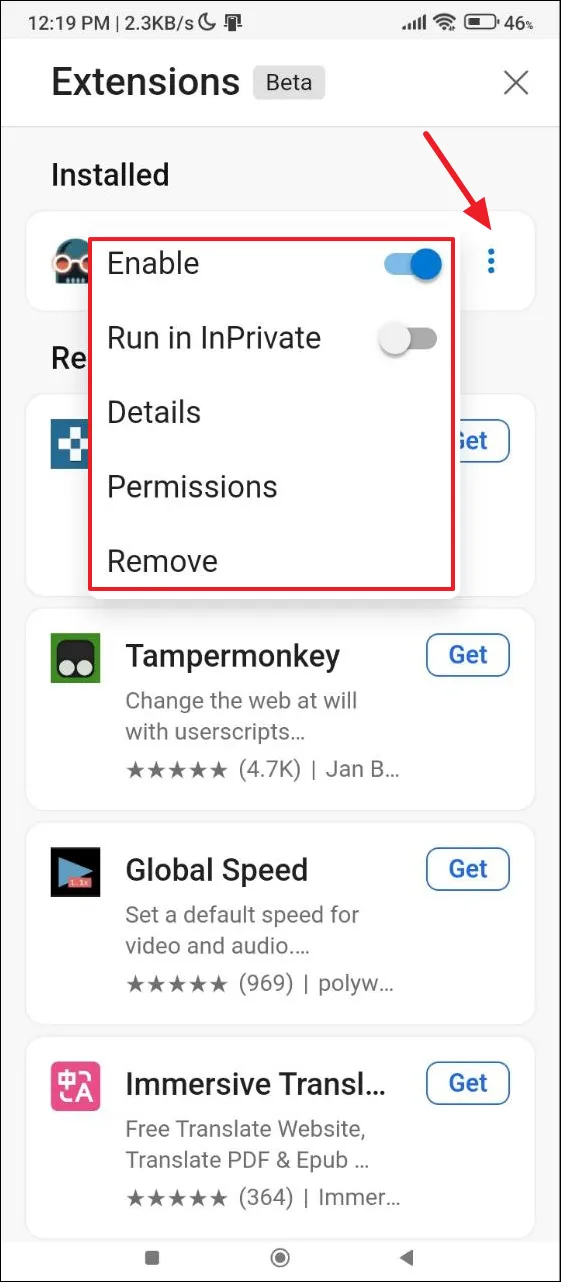
Esminiai svarstymai
- Ne visos „Android“ naršyklės palaiko „Chrome“ plėtinius; tačiau kai kurie turi savo vietines parinktis, pvz., „Firefox“, kurios gali pasiūlyti alternatyvų.
- Plėtiniams paprastai reikia įvairių leidimų – prieš diegdami atidžiai peržiūrėkite juos, kad užtikrintumėte programos saugumą.
- Prieš pasinerdami į naujus plėtinius, apsvarstykite galimybę peržiūrėti naudotojų atsiliepimus ir įvertinimus, kad įvertintumėte jų patikimumą, pirmenybę teikdami nusistovėjusiems kūrėjams, o ne naujiems.
Apvyniojimas
Naudodami šias alternatyvias naršykles galite mėgautis „Chrome“ plėtinių funkcijomis „Android“ įrenginyje, o tai žymiai pagerins naršymą mobiliajame telefone. Dabar galite išnaudoti daugiau „Android“ naršyklės galimybių atlikdami tik kelis veiksmus!
Papildomi ištekliai
Norėdami gauti daugiau patobulinimų ir išsamių šių naršyklių tyrinėjimų, žr.
Dažnai užduodami klausimai
1. Ar galiu naudoti visus „Chrome“ plėtinius mobiliųjų įrenginių naršyklėse?
Ne, ne visi „Chrome“ plėtiniai suderinami su naršyklėmis mobiliesiems; galima naudoti tik tas, kurios yra specialiai sukurtos dirbti su palaikomomis naršyklėmis, tokiomis kaip Kiwi, Yandex arba Edge.
2. Ar saugu įdiegti „Chrome“ plėtinius „Android“ įrenginyje?
Nors daugelis plėtinių yra saugūs, visada patikrinkite naudotojų atsiliepimus ir įvertinimus ir įsitikinkite, kad suteikiate tik būtinus leidimus, kad padidintumėte saugumą.
3. Kaip sužinoti, ar naršyklė palaiko „Chrome“ plėtinius?
Paprastai šią informaciją galite rasti oficialioje naršyklės svetainėje arba programos aprašyme „Play“ parduotuvėje. Ieškokite funkcijų, patvirtinančių plėtinio palaikymą.
Parašykite komentarą